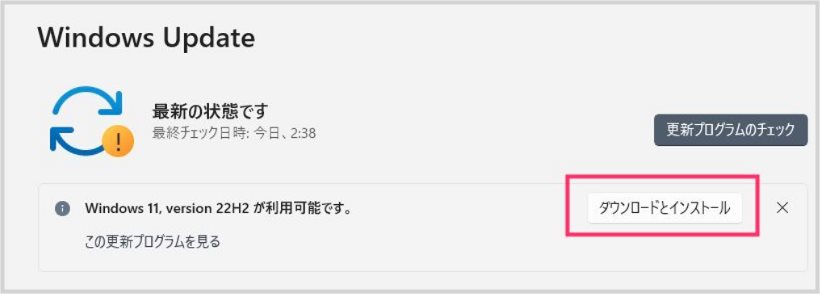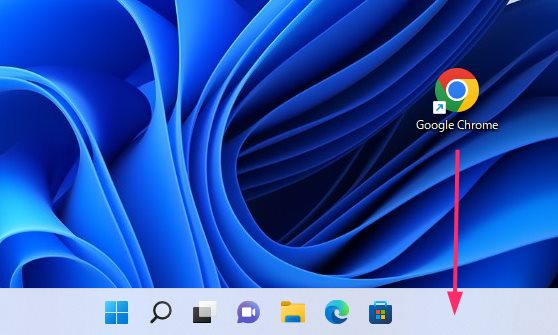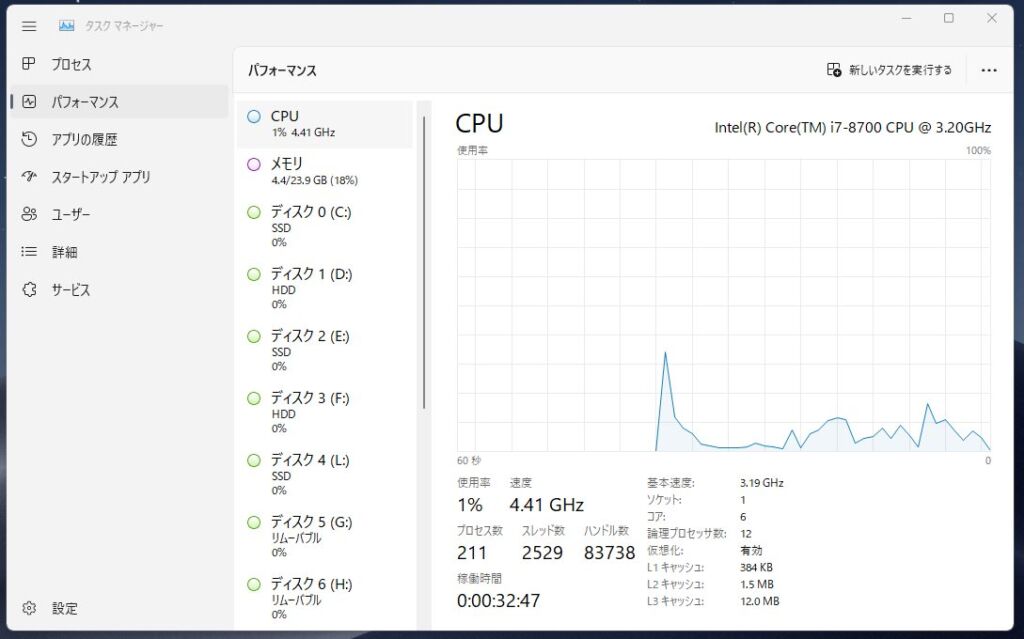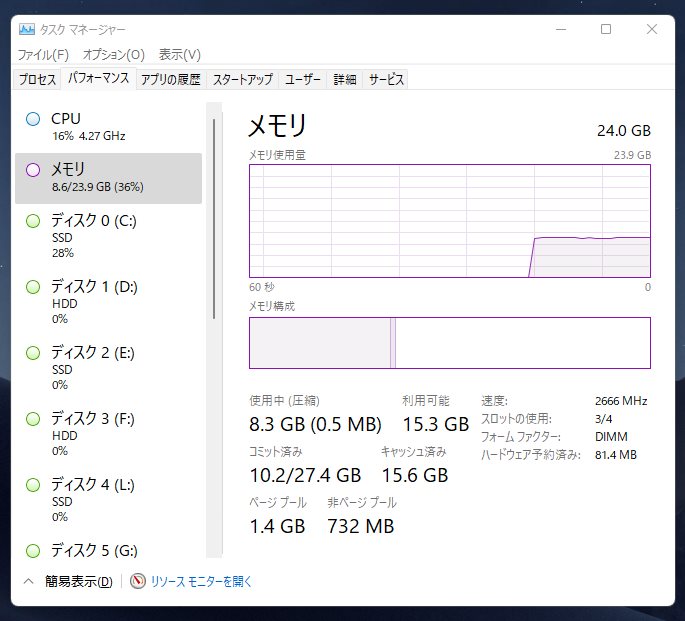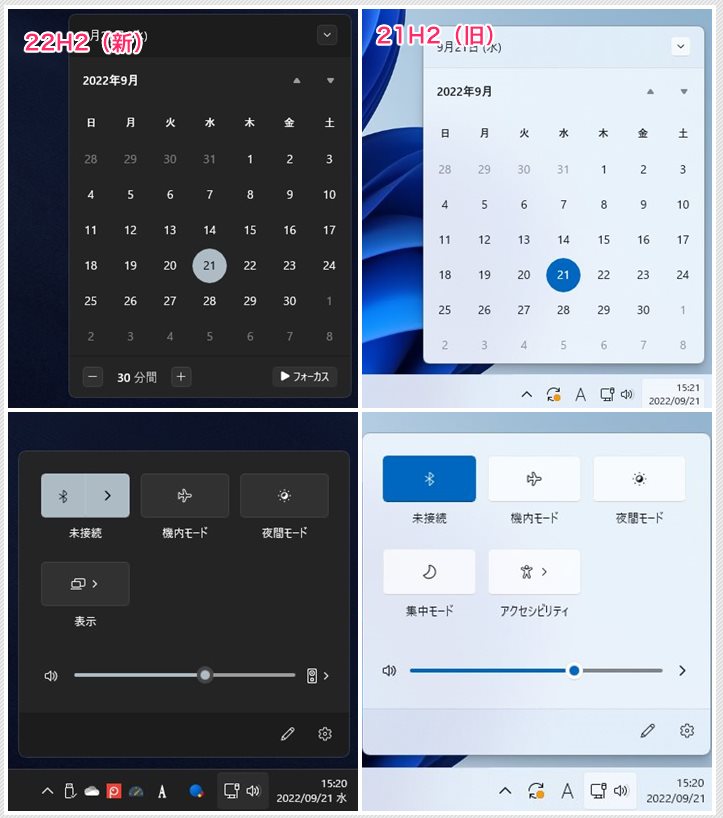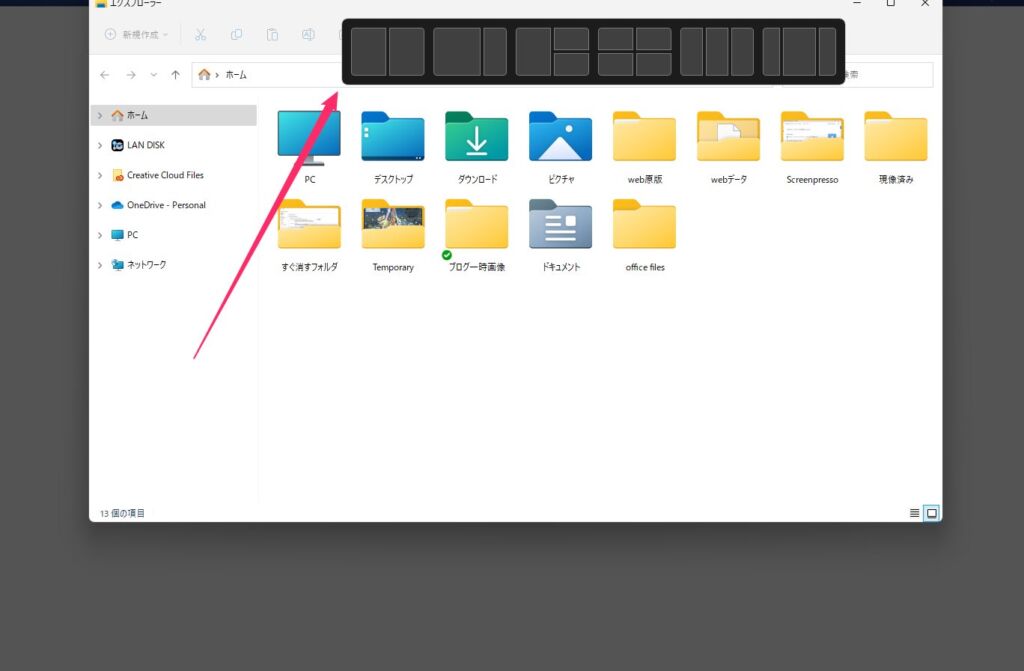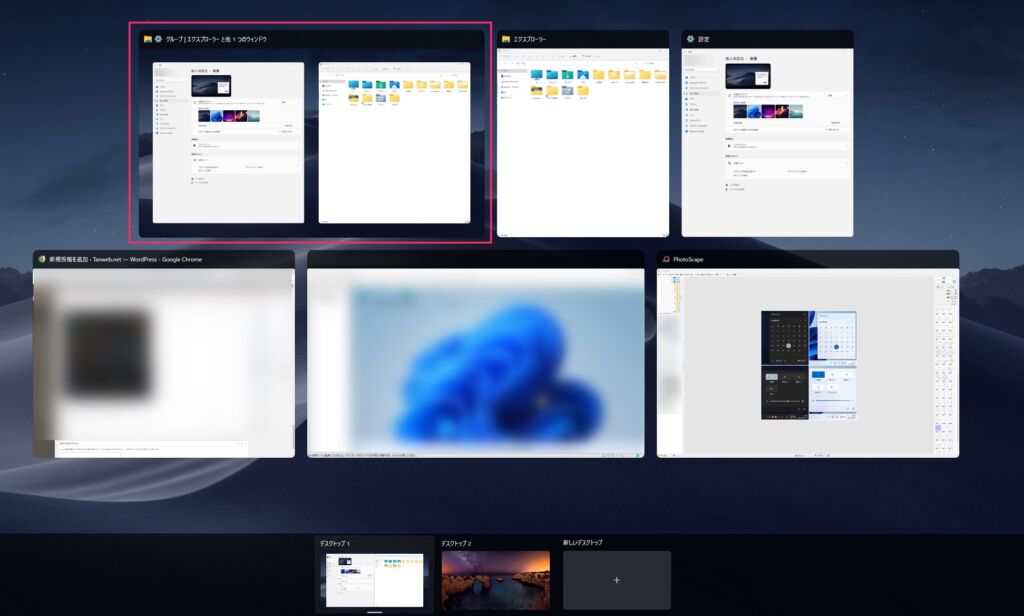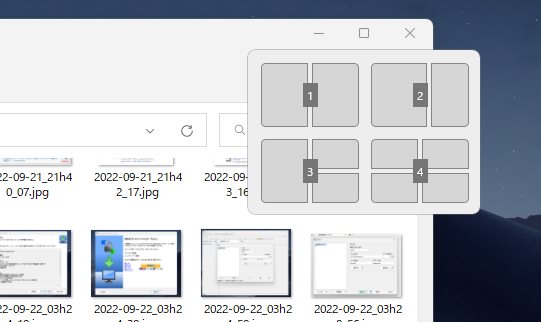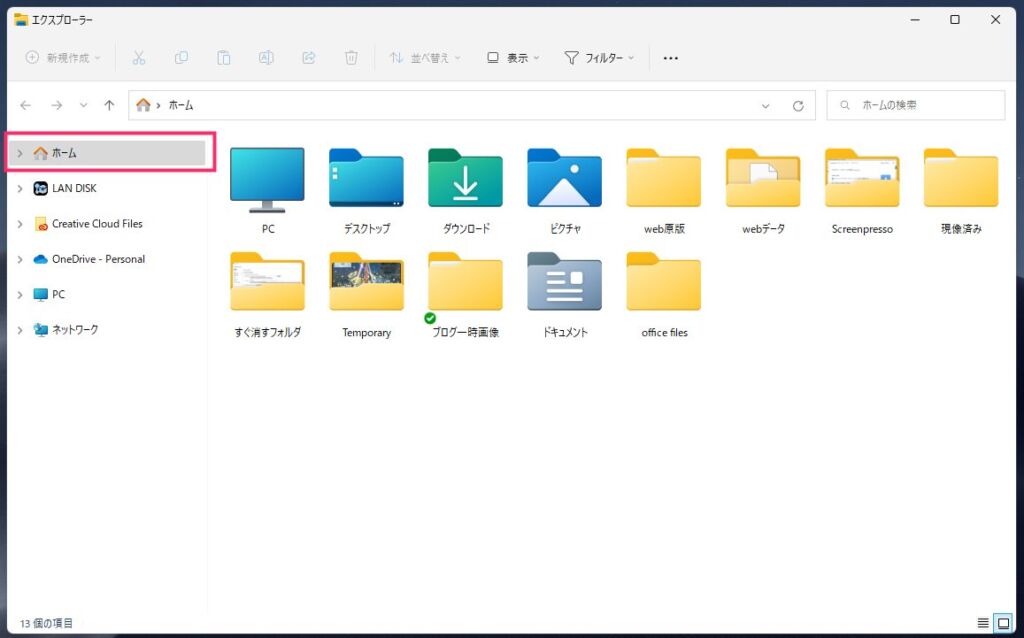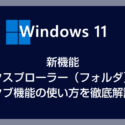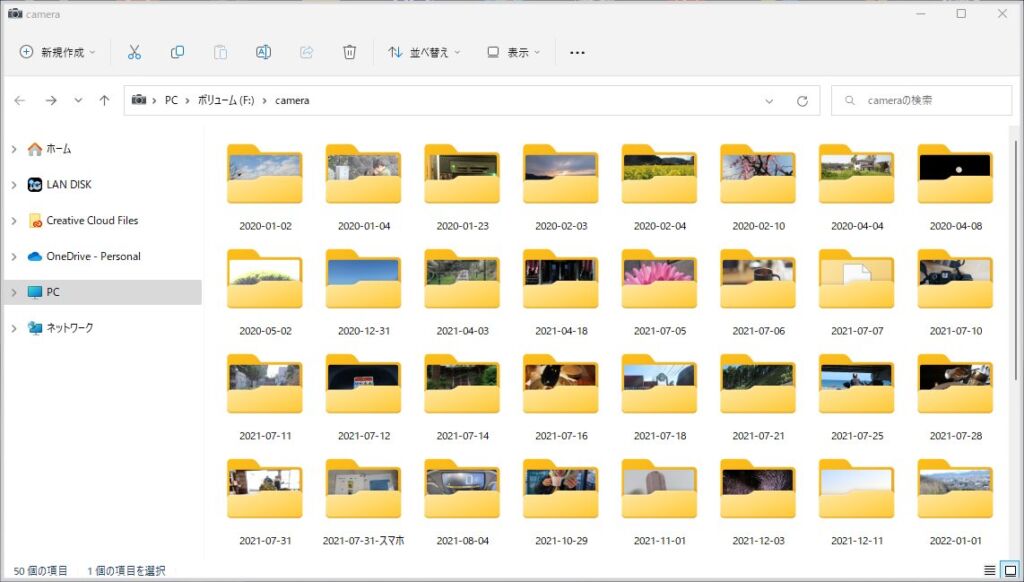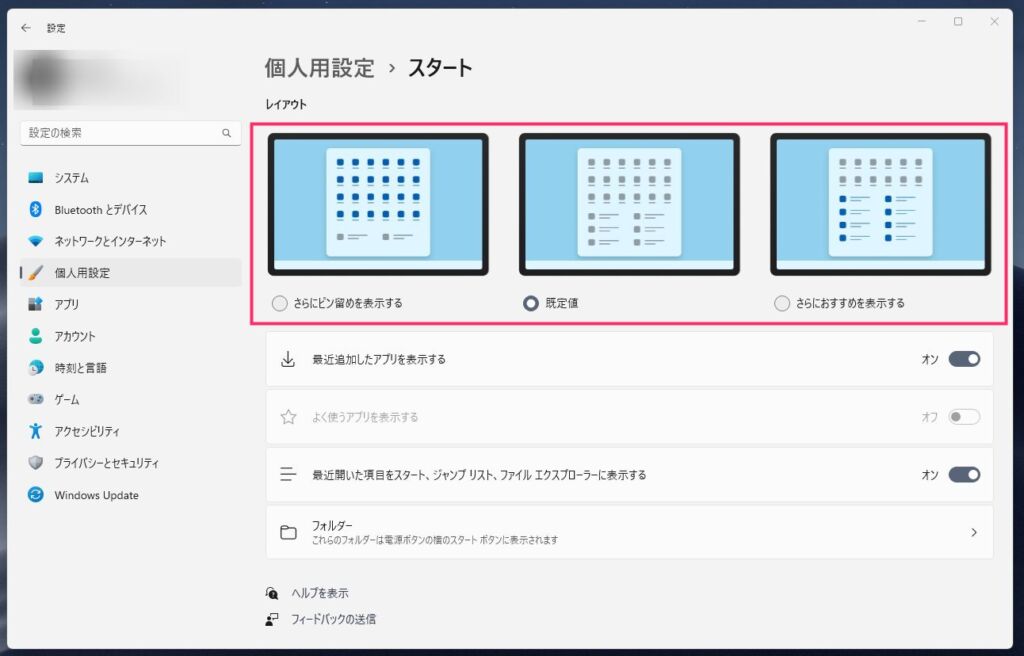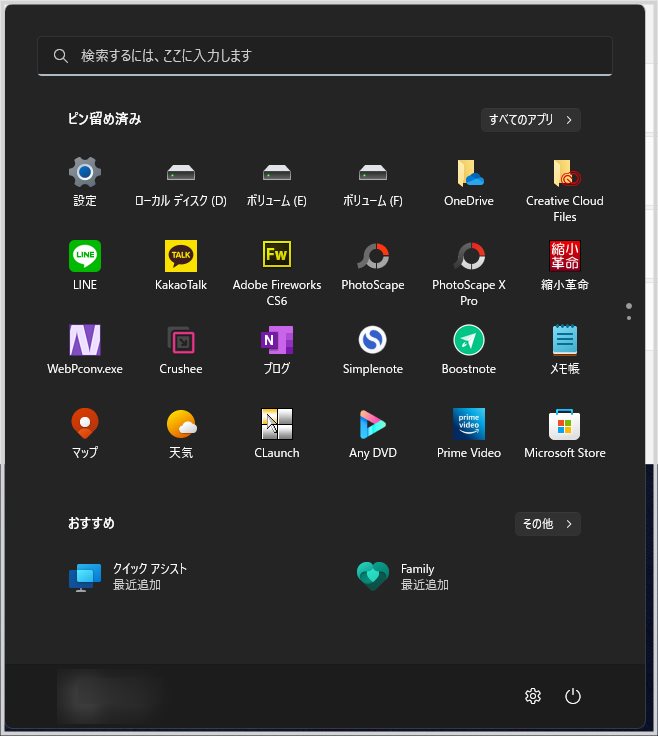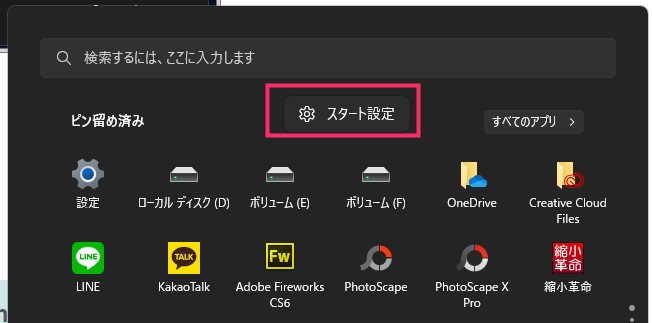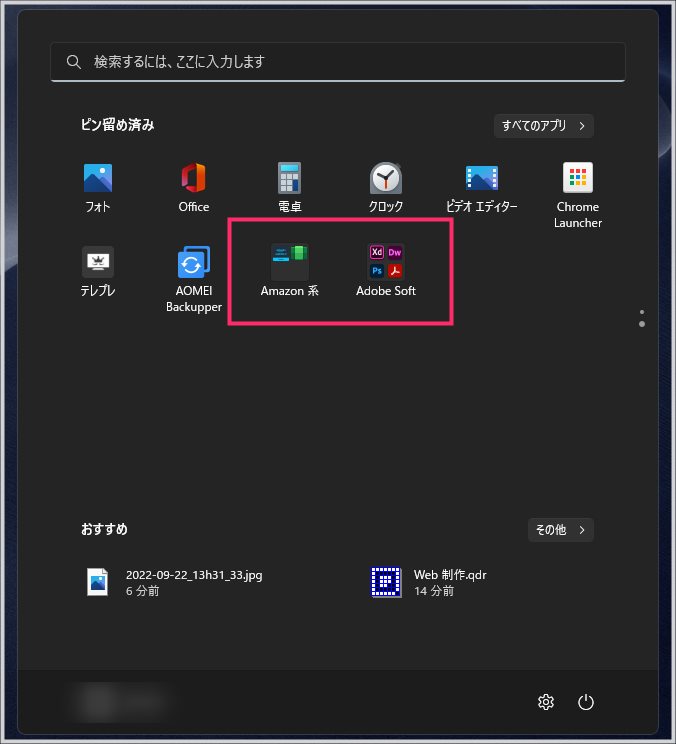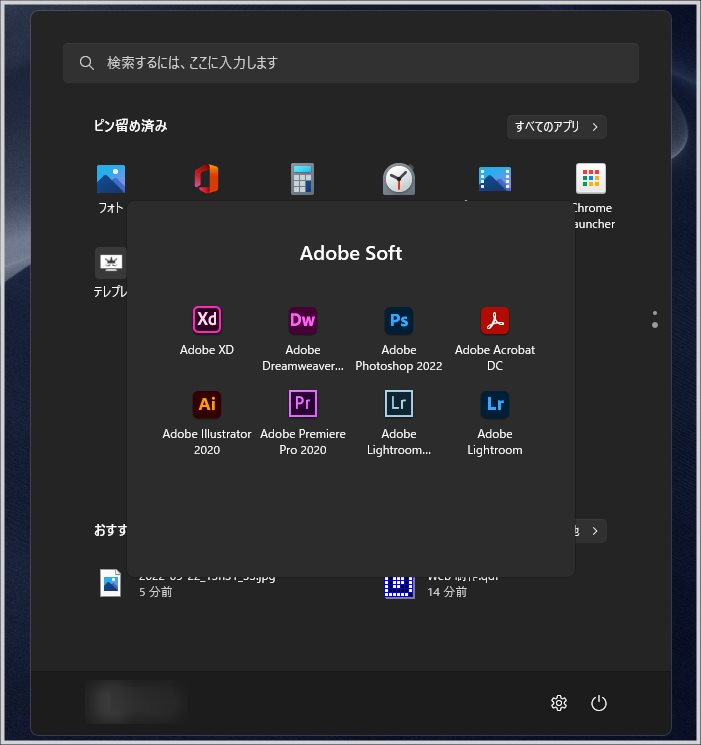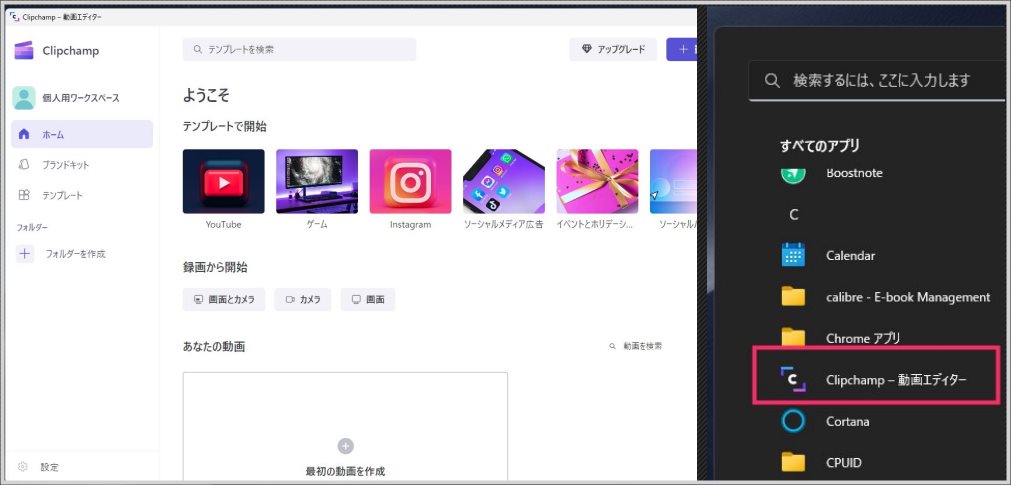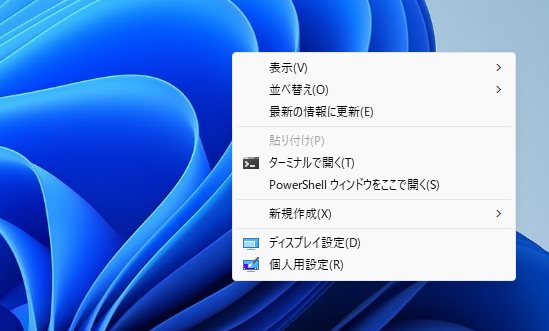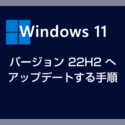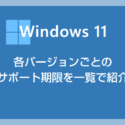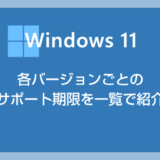2022年9月21日(日本時間)に Windows 11 初の大型アップデートであるバージョン「22H2」の一般提供が始まりました。
Windows 10 では年2回の大型アップデートでしたが、Windows 11 では年1回の大型アップデートとなります。
バージョン 22H2 への更新は、設定の Windows Update から行うことができます。順次ユーザーに提供していくとのことなので、まだアップデートの通知が表示されていないユーザーさんもいると思いますが、そのうち通知が出ます。
また、Windows 11 対象外の PC を無理矢理アップグレードさせている PC に関しては、このバージョン 22H2 への更新はできません(非対応の表示が出てしまう)。
今回はバージョン 22H2 で大きく変更された点や新たに追加されて機能について紹介していきたいと思います。
今回は「Windows 11 バージョン 22H2 で大きく変更された点や追加された新機能を紹介」します。
目次
タスクバーへアプリのドラッグ&ドロップが可能になった
今まではタスクバーに配置したいアプリがあれば、マウス右クリックメニューから「タスクバーにピン留めする」から設定しなければいけませんでした。
バージョン 22H2 からは、デスクトップアイコンやスタートメニューのすべてのアプリから直接ドラッグ&ドロップでタスクバーにアプリのショートカットが配置できるようになりました。
また、タスクバーに配置されているアプリのショートカットに、ファイルをドラッグ&ドロップするとそのファイルを配置アプリで直接開くことができる機能も追加されました。
地味に便利です。
タスクマネージャーのレイアウトが変更
22H2 では、タスクマネージャーのレイアウトが変更になりました。
今までのタスクマネージャーの左側に項目を切り替えられるタブが新たに追加されて、WIndows の設定と同じようなウィンドウスタイルになりました。
情報量は変わっていません。
前の 21H2 では項目のタブが上部についていましたが、22H2 では左横配置になったというレイアウト変更ですね。
・・・設定と合わせることで統一感を出したかったのでしょうかね?
これに関しては可もなく不可もなし。
しいて言うなら慣れていないので違和感があるくらいです。
日付や音量などのインジケーターレイアウトの微変更
タスクバーの日付や音量をクリックすると表示されるインジケーターのレイアウトに細かい変更点がありました。
画面の明るさを調整するバーのデザインやバッテリーアイコンのデザインなど、アイコンの追加や項目の追加などの変更がありました。
利用にはまったく影響がなく、むしろ気が付かない部分かもしれません。
細かい変更点を掲載するつもりはありませんでしたが、目に留まってしまったので掲載しておきます。
ウィンドウのスナップレイアウト機能の強化
ウィンドウを画面の上までドラッグ&ドロップすると、今までは「ウィンドウが最大」するだけでした。
22H2 では、このウィンドウのスナップレイアウト機能が追加されて、ウィンドウを画面の上までドラッグ&ドロップすると分割表示の項目が表示されるようになりました。
分割表示の各項目を選択しなければ通常のウィンドウ最大化の効果となります。分割表示の選択方法はマウスカーソル移動で選択します。
スナップレイアウト機能を使ってまとめたフォルダやアプリは、タスクビューでもまとまった状態で1回で選択できるようになりました。
また、ショートカットキー「 Win + Z 」 で呼び出されるスナップレイアウト機能に配置位置に合わせた番号が表示されるようになりました。
ウィンドウの分割表示機能をよく利用するユーザーには便利な機能かもしれません。
クイックアクセスが「ホーム」に名称変更
エクスプローラー(フォルダ)の左側ナビゲーションウィンドウにあったクイックアクセスが「ホーム」に名称変更されました。
機能はクイックアクセスそのものなので、PC の利用には何も影響ありません。
また、22H2 からエクスプローラーにタブ機能が実装されるという噂でしたが、今回の大型アップデートではタブ機能の実装は見送られました。
ただ、公式発表によると「10月の定期アップデートでタブ機能は実装予定」だそうです。
2022年10月18日の Windows Update の累積プログラムにて無事にタブ機能が実装されました。現在は 22H2 への更新をすればタブ機能が標準で搭載されます。
中アイコン表示以上のフォルダにサムネイル表示が追加
中アイコン以上の表示設定にしているフォルダにサムネイルが表示されるようになりました。サムネイルは PDF、HTML、Office 各種ファイルなど対応しているファイルであれば画像以外のファイルでも表示されます。
これは Windows 11 になってがっかりしていた点だったので、フォルダのサムネイル表示が復活してくれて大感激です。
個人的には、この追加要素が今回のアップグレードで一番うれしい新機能ですね。
サムネイルが表示されることによって、パッと見でフォルダの中身のおおよそが確認できるので本当に便利。
スタートメニューのおすすめ表示のレイアウト設定が可能に
スタートメニューの下部にある「おすすめ」表示のレイアウト設定が可能になりました。
具体的には「① 少なく表示(2行1列) / ② 既定値(2行3列)/ ③ 多めに表示(2行4列)」のパターンで設定できます。
実際に「少ない表示(2行1列)」に変更してみました。
個人的な不満点は、なぜ「表示しない」の設定がないのか? です。
スタートメニューの何もない部分をマウス右ボタンクリックすると「スタートの設定」が出てきます。これをクリックすると、スタートメニューの設定項目が表示される仕様に変更されました。
このスタート設定からおすすめのレイアウト設定が行なえます。
スタートメニューのアプリをまとめられる分類機能が追加
スタートメニューに並べたアプリをひとつのフォルダにまとめて分類することが可能になりました。Windows 10 ではできていたのに「なぜできない?」と思っていた機能。
やっと実装されました。
アプリをまとめたフォルダをクリックすると、フォルダ内に格納されているアプリが表示されます。
この機能のお陰でやっとスタートメニューがまともに使えるものになりました。
Microsoft 提供の動画編集アプリ「Clipchamp」が追加
Microsoft が提供する無料動画編集アプリ「Clipchamp」が追加されました。
少しいじってみた感想は、昔の Windows に標準搭載されていた Windows ムービーメーカーの超強化版といった感じで、使い勝手はムービーメーカーに近いです。ムービーメーカーに慣れ親しんだユーザーにはかなり使える動画編集アプリじゃないでしょうか。
YouTube、ゲーム、SNS など動画を公開する用途にあわせてテンプレートが選択できますので、労せずそれなりの動画が簡単に作れてしまいます。
タイムライン機能もしっかり実装されているので、下手なフリーソフトや有料の動画編集アプリを使うなら Clipchamp で良いのでは? というのが感想です。
コンテキストメニューを表示する機能の追加
マウス右ボタンクリックで出てくるコンテキストメニュー(右クリックメニュー)を表示させるアクションに機能がひとつ追加されました。
「 Shift + マウス右ボタン 」で旧来の右クリックメニュー(Windows 10 までのやつ)が表示できるようになりました。
レガシーコンテキストメニューをよく利用するユーザーには便利な機能追加ではないでしょうか。
利用中の PC を 22H2 へアップデートする手順
実際に利用中の PC を 22H2 へアップデートしましたので、手順や要した時間など自らの体験からの言葉で紹介したいと思います。
手順は以下の別記事にてわかりやすく紹介しています。
22H2 へはすぐにアップデートしなくても大丈夫
22H2 へはすぐにアップデートしなくも問題ありません。
というのも、ひとつ前のバージョンである 21H2 のサポート期限(終了日)は「2023年10月10日」に設定されているからです。
21H2 で不満がなければ、最悪2023年の10月まではそのバージョンのまま使えますので、無理に 22H2 へアップデートする必要もないわけです。
ただ、フォルダのサムネイル表示機能など「かなり便利な機能が追加されている」と思うので、個人的には 22H2 にアップデートすることをおすすめしますね。
あとがき
今回は Windows 11 大型アップデート「バージョン 22H2」で大きく変更された点、新たに追加された新機能を重点的に紹介いたしました。
気になる機能ありましたか? ぜひアップデートしていじってみてくださいね。